Как да промените или нулирате вашата парола в Instagram – Android Authority, как да нулирате или промените паролата си в Instagram
Как да промените паролата си в Instagram или да я нулирате, ако сте я забравили
3. Докоснете В горната дясна част на екрана и докоснете Настройки.
Как да промените или нулирате паролата си в Instagram
За повечето хора Instagram е проста платформа за споделяне на изображения. За други може да бъде място за съхраняване на скъпоценни спомени, поддържане на връзка с приятели и близки или популяризиране на бизнес. Защитата на вашия акаунт е най -добрият начин да избегнете загубата му и може да бъде толкова просто, колкото да се научите как да промените паролата си в Instagram, когато смятате, че може да бъде компрометирана.
Независимо дали използвате уебсайта в Instagram или официалното приложение, е лесно да промените или нулирате паролата си в Instagram, ако знаете как да го направите. Изброихме стъпките по -долу, така че можете да се уверите, че вашият акаунт в Instagram е безопасен и сигурен.
БЪРЗ ОТГОВОР
За да промените паролата си в Instagram, отидете на настройките на вашия акаунт, тогава Сигурност> Парола. Въведете старата си парола веднъж, след това новата си парола два пъти. За да нулирате паролата си в Instagram, щракнете върху Забравена парола Връзка под полето за влизане на главната страница и следвайте инструкциите.
Направете към ключовите секции
- Как да промените паролата на Instagram (десктоп)
- Как да промените паролата на Instagram (мобилно приложение)
- Как да нулирате парола за Instagram
- Как да изберете добра парола
Как да промените паролата на Instagram (десктоп)
Instagram стана много по-удобно за браузъра през последните години. За щастие, промяната на вашата парола в Instagram в мрежата е проста и бърза. Всъщност това е много по -лесно да се направи, отколкото е в приложението.
Ако приемем, че вече знаете текущата си парола (ако не го направите, превъртете надолу, за да разберете как да я нулирате), отнема само няколко секунди, за да промените нова парола.
Влезте във вашия акаунт в .com и щракнете върху вашия аватар в горния десен ъгъл на екрана.
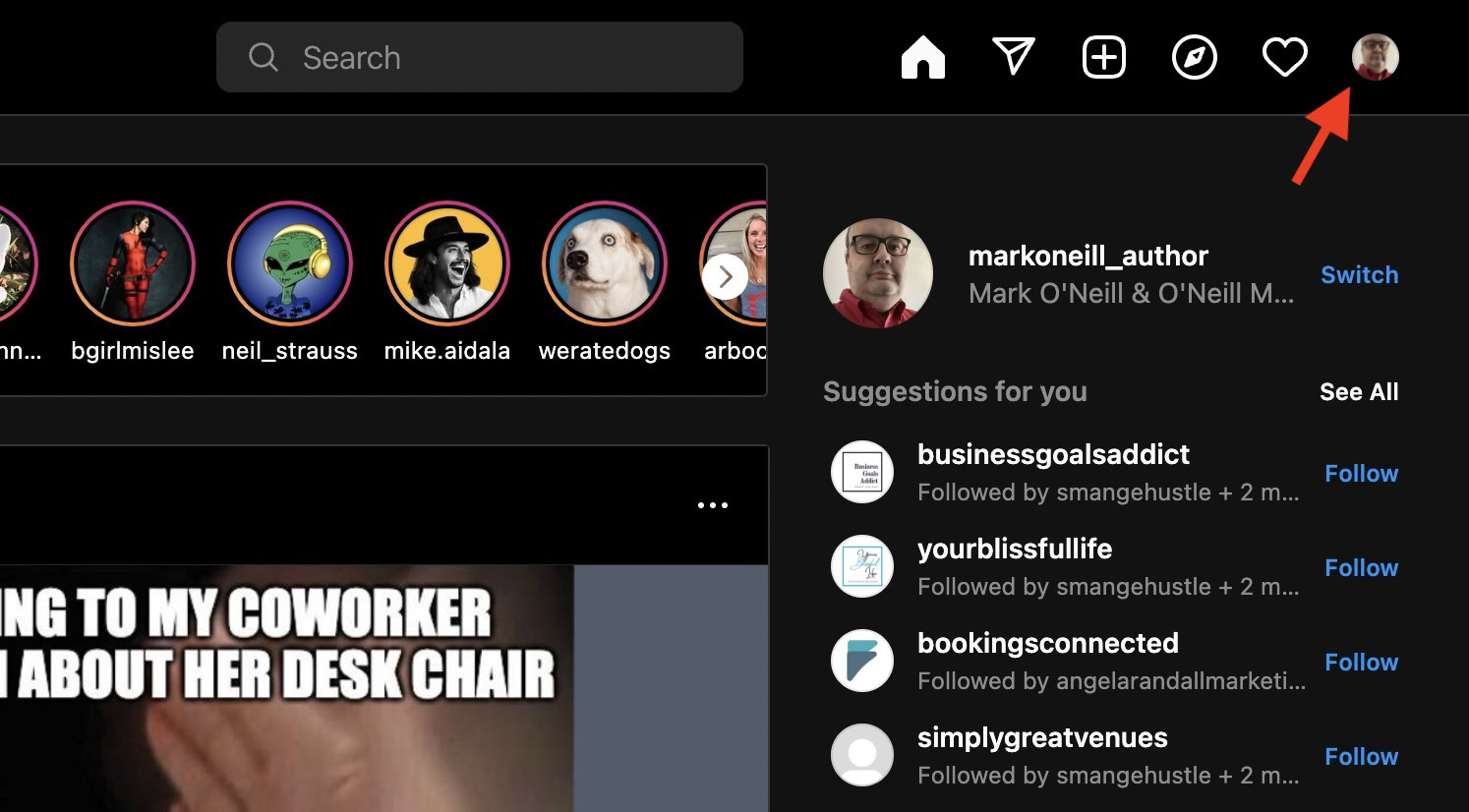
Щракнете Настройки.
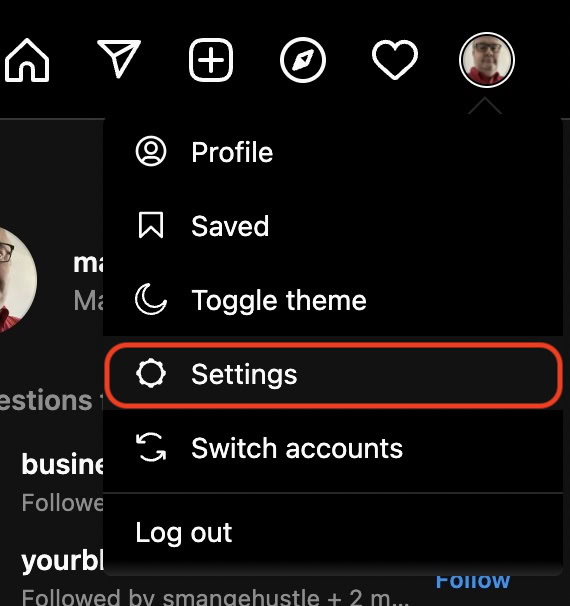
Изберете Промяна на паролата.
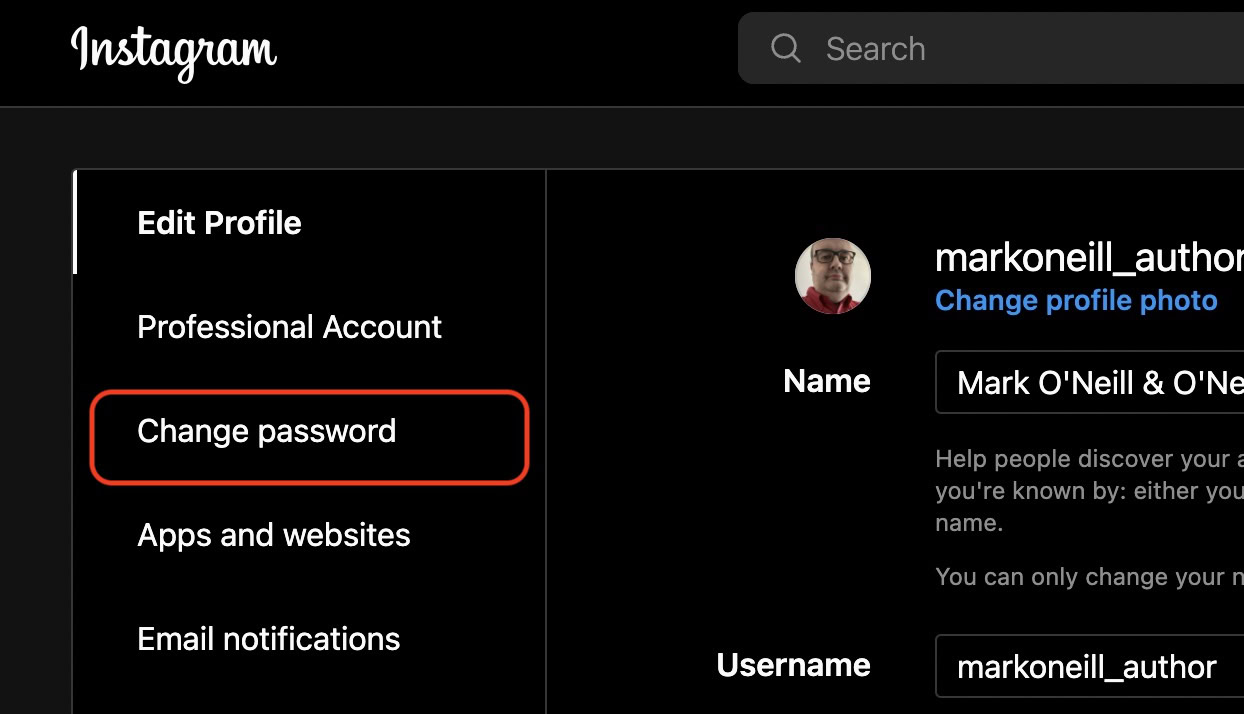
. Щракнете Промяна на паролата За да спестите всичко.
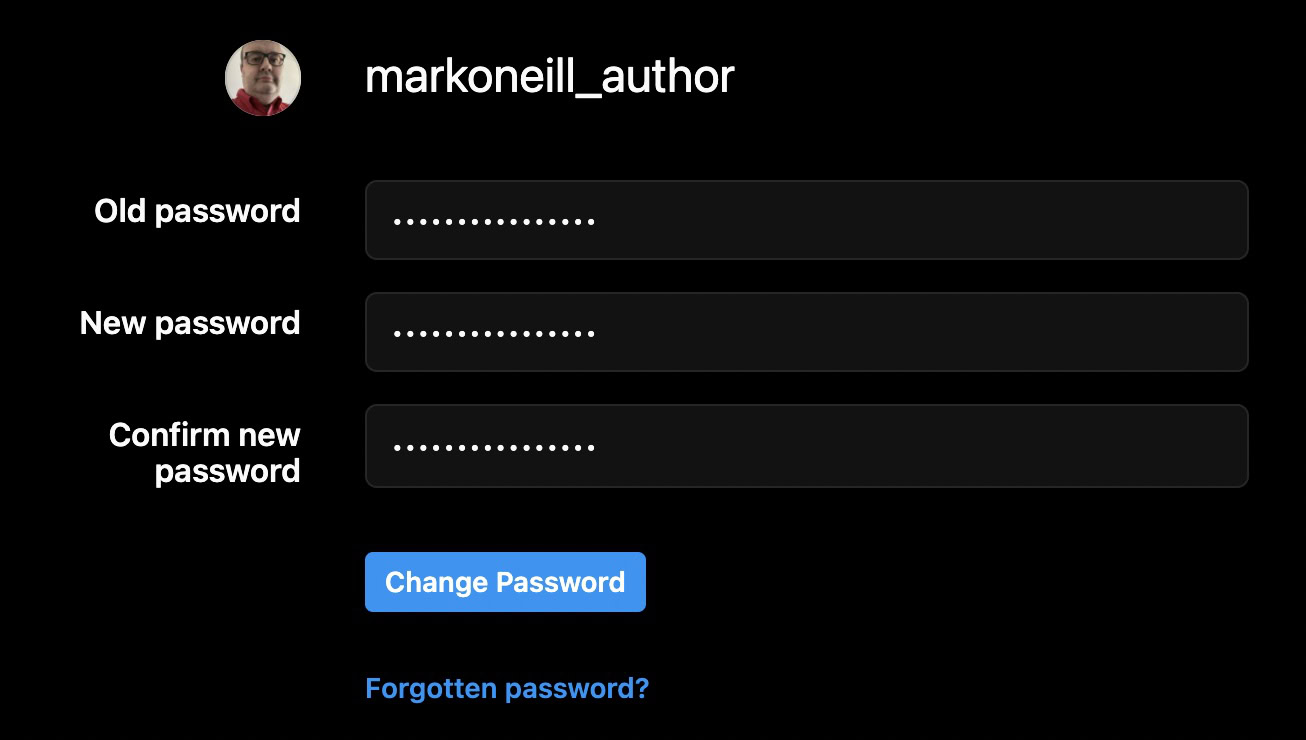
Как да промените паролата на Instagram (мобилно приложение)
Процесът на промяна на вашата парола в Instagram в приложението е малко по -сложен. Все още отнема само няколко минути, но има много повече стъпки и ако не знаете къде да търсите, това може да бъде объркващо.
Влезте в акаунта си в приложението Instagram и докоснете вашия аватар в долния десен ъгъл, за да отворите профила си.
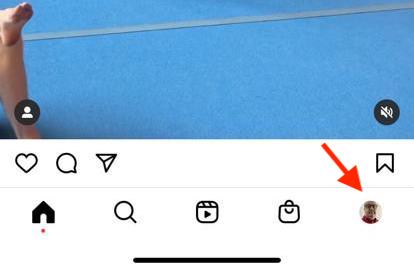
Докоснете бутона с триредови менюта в горния десен (или прекарайте пръст вдясно), за да отворите менюто.
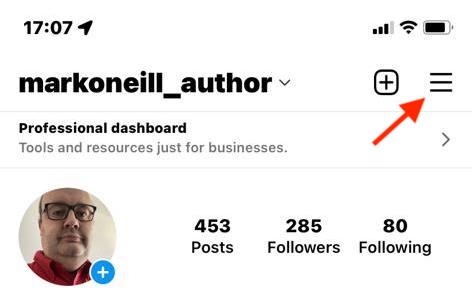
Изберете Настройки на върха.
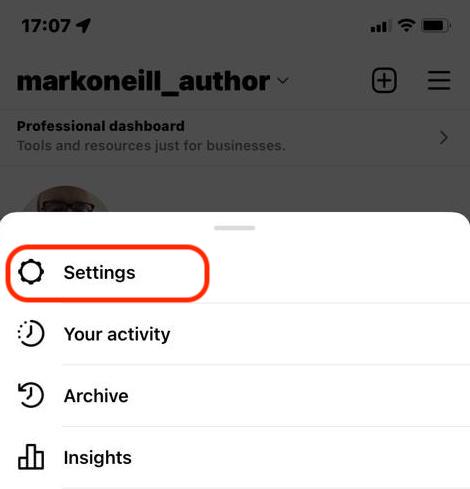
Докоснете Сигурност, Парола.
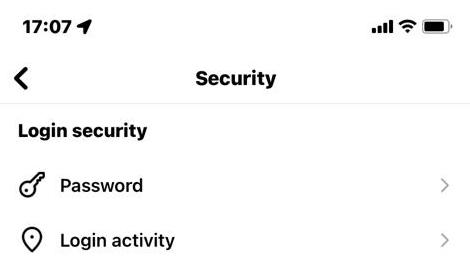
Въведете старата си парола веднъж, след това новата парола два пъти. Не забравяйте да запазите промените си.
Как да нулирате парола за Instagram
Ужасно усещане е, когато се опитате да влезете в Instagram и осъзнаете, че сте забравили паролата си. Когато не можете да влезете в акаунта си, за да го промените, е също толкова лесно да нулирате паролата си, като използвате името на вашия акаунт и имейл адреса.
Как да промените паролата си в Instagram или да я нулирате, ако сте я забравили
Икона по имейл на плика. Това показва възможността за изпращане на имейл.
Споделете икона извита стрелка, насочена вдясно.
Икона в Twitter стилизирана птица с отворена уста, туитър.
Twitter LinkedIn Icon Думата “в”.
LinkedIn Fliboard Icon Стилизирана буква f.
Flipboard Facebook икона на буквата f.
Икона за имейл във Facebook – плик. Това показва възможността за изпращане на имейл.
Икона на имейл връзката Икона на верижна връзка. Той символизира URL адрес на връзката към уебсайта.
- Можете да промените паролата си в Instagram от менюто Настройки на мобилното приложение или уебсайт.
- Ако влезете в Instagram чрез Facebook, ще трябва да актуализирате паролата си във Facebook.
- Можете да нулирате паролата си в Instagram от връзка под полето Парола на екрана за вход.
Поддържането на сигурност за онлайн сайтове и услуги – особено акаунти в социалните медии – приема усърдие. Ако все още влезете в Instagram със слаба парола, парола, която се дублира на други сайтове, или такава, която може да бъде компрометирана в хак или нарушение на данните, може да е време за промяна.
За щастие, независимо дали искате да промените паролата си в Instagram на вашия компютър или мобилно устройство, можете да го направите само за няколко стъпки.
Забележка: Ако влезете в Instagram с Facebook, трябва да промените паролата си чрез настройките на Facebook, а не чрез Instagram.
Как да промените паролата си в Instagram в мобилното приложение
Стъпките за промяна на паролата си в мобилното приложение са по същество еднакви както за iOS, така и за Android.
1. Отвори App Instagram.
2. Докоснете вашия В долния десен ъгъл, за да отидете на страницата на вашия профил.
Бърз съвет: Ако имате няколко акаунта в Instagram и искате да промените паролата за друг акаунт, докоснете и задръжте Икона на акаунта В долната част на екрана и изберете акаунта, който искате от изскачащия прозорец.
3. Докоснете Три хоризонтални линии В горната дясна част на екрана и докоснете Настройки.
4. Докоснете Сигурност.
5. На Сигурност Страница, докоснете Парола.
7. Въведете текущата си парола и след това въведете новата парола, която искате да използвате. Когато приключите, докоснете (Ако използвате iOS) или .
Instagram вече е едно от основните приложения за социални медии сред други любими като Twitter и Tiktok, а проверката на приложението е част от ежедневието на много хора.
Популярната платформа позволява на потребителите да споделят снимки и видеоклипове със своите последователи, независимо дали това е за приятели и семейство или за по -широка аудитория.
Статията продължава след AD
.
Статията продължава след AD

Instagram продължава да бъде една от най -големите платформи за социални медии там.
Един от начините за борба с това е да промените паролата си, което е лесен процес в Instagram.
Как да промените паролата на Instagram в приложението
Ако искате да промените паролата си, лесно можете да го направите от приложението.
.
- Стартиране Instagram.
- Докоснете В долния десен ъгъл, за да се насочите към страницата на вашия профил.
- Три реда В горната част на екрана, след което въведете ‘Настройки.’
- Докоснете ‘Сигурност.’
- .
- .
- или отметка.
Как да промените паролата на Instagram на работния плот
Процесът е също толкова прост от уеб браузър.
- .
- Щракнете върху вашия снимка на профила В горния десен ъгъл.
- От падащото меню изберете „Профил.’
- Докоснете Икона на предавката .
- „Промяна на паролата.
- Въведете текущата си парола и след това паролата, която искате да я промените.
- Щракнете „Промяна на паролата“ .
Простият процес на промяна на паролата ви прави много по -лесно да защитите акаунта ви в дългосрочен план.
Ако искате да знаете повече за това как да използвате Instagram, можете да разгледате другите ни ръководства тук:



